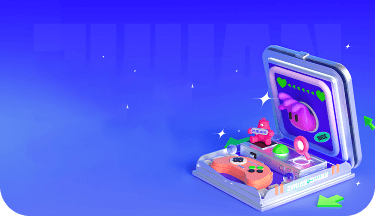ps gif动图怎么做介绍
PS制作gif动图的教学流程: 1、将要制作成gif动态图的图片改成同样大小的尺寸,保存在同一个文件夹里,并按想制作成的动作顺序用序号命名好。 2、打开PS,“文件”-“脚本”-“将文件载入堆栈”。 3、选择好文件夹里的图片,然后点“确定”,这里需要耐心等一下。 4、待图层生成完成后,勾选“窗口”里的“时间轴”。有些PS版本没有“时间轴”这一栏,显示的是“动画”,如果没有时间轴这一项,就选“窗口”-“动画”。 5、单击“创建帧动画”。 6、单击时间轴右上角的那个小菜单,在弹出的窗口选“从图层建立帧”。 7、此时单击播放你会发现动作顺序是反过来的,所以我们要继续单击时间轴右上角的那个小菜单,在弹出的窗口选“反向帧”,这时的动作顺序就是我们需要的。 8、调节好每一帧的时间,想批量调节可以利用“shift”“ctrl”键。 9、如果要让图片永远循环播放,我们这里选“永远”。 10、调节好各项后,打开“文件”-“存储为web所用格式”。 11、在弹出的窗口中选择“gif”点“存储”就OK了。 12、有些电脑配置低的可能会存储失败,如果存储失败,可以通过压缩想合成的图片大小或提高损耗或降低图片品质来存储。

动图案例

云彩芦苇治愈系动态配图
使用【多图合成GIF】工具制作
实用性: ♥♥♥♥♥
制作工具:多图合成GIF
制作难度:★★
制作时间:两分钟

动图案例

彩色梦幻云彩动态配图
使用【多图合成GIF】工具制作
实用性: ♥♥♥♥
制作工具:多图合成GIF
制作难度:★★
制作时间:两分钟
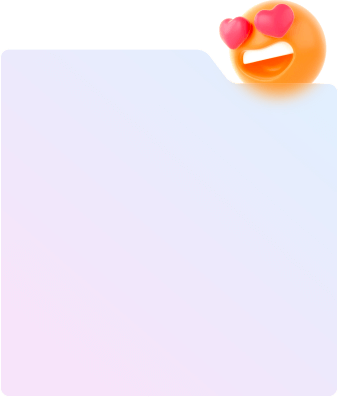
使用感受
-
本土有这类开发工具具,进一步提高了团队的沟通及工作效率具,进一步提高了团队的沟通及工作效率具,进一步提高了团队的沟通及工作效率。
-
图片上传之后,可以自定义输入想要生成的gif尺寸
-
真好用啊,转换gif很块,特别适合文字工作者
-
合成效果不错,会继续用的。
-
日常生活中经常会发现很多好玩有趣的视频内容,比如人物形象或者动物搞怪等等,可以用这个gif工具做动图
更多工具

视频转GIF
1分钟转GIF

图片合成GIF
50张图片合成

GIF编辑/制作
加字、加贴图

GIF抠图
AI自动去背景

GIF压缩
20M内一键压缩

更多工具
等你发现